Python-Docx与PDF转换秘籍:格式转换的无缝对接(实用型)
发布时间: 2024-10-02 03:17:07 阅读量: 53 订阅数: 33 

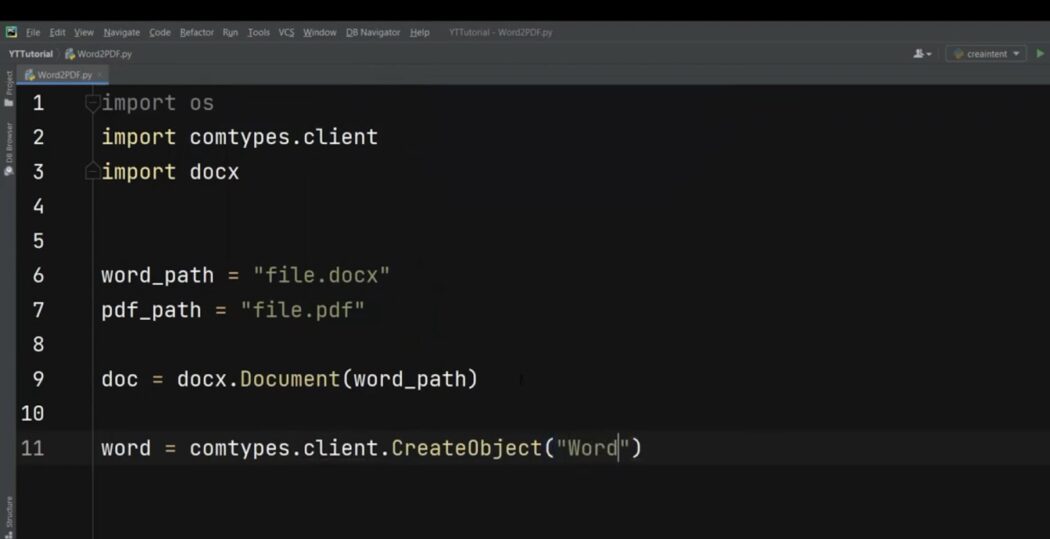
# 1. Python-Docx与PDF转换概述
在当今数字化办公和信息处理的背景下,将文档从一种格式转换为另一种格式已成为日常工作的一部分。Python作为一种高级编程语言,其强大的库支持使得文档处理变得简单高效。本文将重点介绍Python在处理Word文档(.docx)和PDF文件之间的转换技术,探讨转换的基本概念、挑战以及最佳实践。
文档和PDF格式在信息传递中有着各自的优势,前者便于编辑和格式化,后者则在保持内容布局和格式上更为稳定。尽管这两个格式在功能上互补,但在某些情况下,用户可能需要将Word文档转换为PDF,或者反之。通过Python实现这种转换,能够为IT专业人士提供自动化处理文档的解决方案,提高工作效率并保证转换过程的准确性和可复用性。
本文首先概述Python-Docx库和PDF处理工具的基本用途和应用场景。接着,第二章将深入探讨Python-Docx库的使用细节,第三章则转向PDF文件的处理原理。第四章将结合前两章内容,详细解析从Python-Docx到PDF的转换实践。最后,第五章将分享如何开发和优化跨平台转换工具的经验,以供读者参考。
# 2. Python-Docx的深入理解与操作
### 2.1 Python-Docx基础
#### 2.1.1 Python-Docx库的安装和配置
在深入了解Python-Docx之前,我们首先要关注的是如何安装和配置它。Python-Docx是一个处理Microsoft Word文档的库,它允许开发者在Python脚本中创建、修改和提取Word文档中的信息。安装过程非常直接,使用pip(Python的包管理器)即可完成。
```bash
pip install python-docx
```
安装完成后,你可以在Python脚本中导入该库,并开始创建和编辑Word文档。下面是一个简单的示例,展示了如何创建一个Word文档并添加一些基本元素:
```python
from docx import Document
# 创建一个新的Word文档对象
doc = Document()
# 添加一个段落
doc.add_paragraph('这是一个示例段落。')
# 保存文档
doc.save('example.docx')
```
#### 2.1.2 创建和编辑Word文档的基本操作
创建Word文档只是第一步,接下来我们可以探索更高级的操作,比如添加标题、图片、表格等。了解这些操作对于进一步开发文档生成脚本至关重要。
```python
from docx import Document
from docx.shared import Inches
# 创建文档并添加标题
doc = Document()
doc.add_heading('文档标题', level=0)
# 添加一个带编号的列表
doc.add_paragraph('第一项', style='ListNumber')
doc.add_paragraph('第二项', style='ListNumber')
doc.add_paragraph('第三项', style='ListNumber')
# 添加一个表格
table = doc.add_table(rows=1, cols=3)
table.cell(0,0).text = '列1'
table.cell(0,1).text = '列2'
table.cell(0,2).text = '列3'
# 添加图片
doc.add_picture('example.png', width=Inches(1.0))
# 保存文档
doc.save('example.docx')
```
### 2.2 Python-Docx文档结构分析
#### 2.2.1 文档、段落和样式的关系
在Word文档中,文档是由段落组成的,段落可以包含文本、图片、表格等元素。样式则用来统一和规范文档中的这些元素的表现形式。在Python-Docx中,操作这些组件需要先理解它们之间的关系。
```python
# 加载现有的Word文档
doc = Document('example.docx')
# 遍历文档中的所有段落
for paragraph in doc.paragraphs:
print(paragraph.text)
print(paragraph.style.name)
```
输出中将显示每个段落的文本内容以及它们所应用的样式名称。
#### 2.2.2 表格、图片与文档元素的整合
在文档编辑过程中,表格和图片是十分重要的元素,它们使文档的信息表达更加直观和丰富。使用Python-Docx,我们可以方便地在文档中创建和编辑表格,以及插入图片。
```python
# 在文档中添加表格
table = doc.add_table(rows=2, cols=2)
# 向表格中添加文本
table.cell(0, 0).text = '第一行第一列'
table.cell(0, 1).text = '第一行第二列'
table.cell(1, 0).text = '第二行第一列'
table.cell(1, 1).text = '第二行第二列'
# 在文档中添加图片
doc.add_picture('example.png', width=Inches(1.5))
# 保存文档
doc.save('updated_example.docx')
```
### 2.3 Python-Docx高级功能应用
#### 2.3.1 域和字段的高级用法
Python-Docx库提供了对Word文档中域(Field)和字段(Bookmark)的支持,这是Word文档中用于存储可变数据和创建引用的高级功能。通过域和字段,可以在文档中插入一些可更新的信息。
```python
# 创建一个域
doc.add_paragraph().add_run({
'type': 'PAGE',
'code': 'PAGE',
'text': 'PAGE'
})
# 创建一个字段
doc.add_paragraph().add_run().add_field('SEQ', {'name': 'MyBookmark'})
# 保存文档
doc.save('field_example.docx')
```
#### 2.3.2 模板与宏在Python-Docx中的实现
模板和宏在Word文档自动化处理中扮演着重要角色。模板允许你创建一个包含预设格式和内容的文档,宏则用于记录一系列操作,以便重复使用。Python-Docx通过定义变量和运行宏的方式,让我们能够利用这些高级特性。
```python
from docx.oxml.ns import qn
from docx.oxml.shared import OxmlElement
# 创建一个带宏的段落
p = doc.add_paragraph()
p.add_run().add_field('HYPERLINK', {'r:id': 'MyMacro'})
# 添加宏定义
altChunk = doc.element.body.add_element('w:altChunk', {'w:mark'])
altChunk.set(qn('w:link'), 'MyMacro')
```
通过这些代码示例,我们可以看到Python-Docx不仅限于简单的文档操作,它还提供了对文档更深层次结构的访问和修改能力。从基本文档创建到高级宏操作,Python-Docx库都拥有强大的功能。这些高级功能的使用和理解,对于开发自动化文档处理工具或实现复杂文档布局具有重要意义。
在下一章节中,我们将深入探讨PDF文件处理及转换原理,掌握这些知识将帮助我们进一步理解如何将Python-Docx处理的文档转换为PDF格式,并解决在这个过程中可能遇到的各种挑战。
# 3. PDF文件处理及转换原理
## 3.1 PDF文档结构与内容提取
### 3.1.1 PDF文件格式概述
PDF(Portable Document Format)是一种电子文档格式,由Adobe Systems于1993年提出。它能够以文件形式将文字、字型、格式、颜色、图形、图像等封
0
0





